Propaganda
Seus motoristas podem ser assustadores e intimidadores. As duas partes do back-end do Windows com as quais eu nunca recomendo o usuário iniciante são: registro e drivers de dispositivo. O menor dos erros ao lidar com um desses pode resultar em instabilidade do sistema ou em um sistema operacional completamente bloqueado, e isso não é divertido.
À medida que você se torna um cidadão da Internet mais experiente, esclarecido e paranóico, você se acostuma a fazer backup religioso de seu sistema e de dados online. Os drivers são claramente uma parte crucial desse processo e, neste post, gostaria de apresentar a você um ferramenta portátil e que pode fazer backup ou restaurar completamente todos os drivers da sua máquina em apenas alguns cliques.
Driver duplo [não está mais disponível]
O Driver Duplo funciona com versões do Windows do XP ao 8. O download tem pouco mais de 2 MB e pode ser extraído em qualquer lugar do disco rígido, unidade externa ou unidade flash.
O lançamento do aplicativo mostra como é simples.
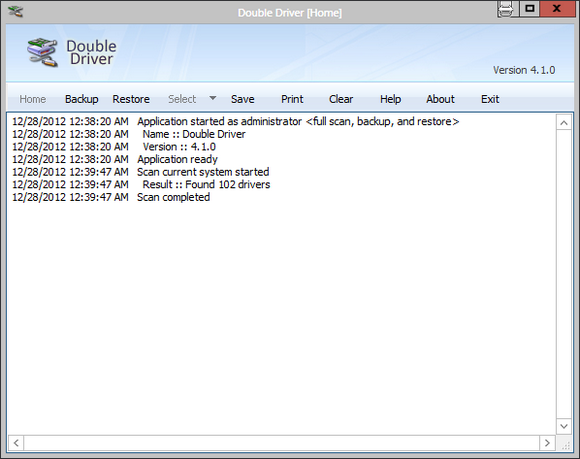
Após o lançamento, o Double Driver começará imediatamente a procurar drivers no seu sistema. Observe que você precisa iniciar o aplicativo com privilégios de administrador para que ele funcione corretamente.
A guia principal de interesse, na parte superior, é Cópia de segurança.
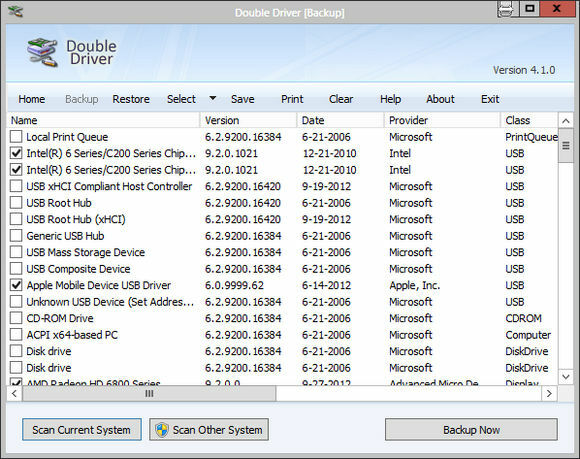
Clique no Digitalizar sistema atual (perto da parte inferior) e você terá acesso a todos os drivers existentes no seu sistema. As caixas de seleção são marcadas automaticamente para os drivers que o Double Driver detecta como os mais importantes, que, por padrão, não são da Microsoft. o Selecione A guia será exibida em um menu que permite inverter sua seleção, selecionar tudo ou não selecionar nenhum.
o Digitalizar outro sistema permite digitalizar uma versão não ativa do janelas, se você estiver tentando fazer backup de outra instalação do sistema operacional em uma segunda partição ou disco rígido.
Clicando Faça backup agora fará exatamente isso.

Eu recomendo que você defina a saída como uma pasta compactada, pois economizará mais espaço em disco. A operação deve levar de alguns segundos a alguns minutos.
Restaurar seus drivers é praticamente o mesmo processo, ao contrário. Vou ao Restaurar guia, selecione a pasta onde seu backup foi salvo e carregue-o. Você poderá selecionar os drivers que deseja restaurar, se não todos.
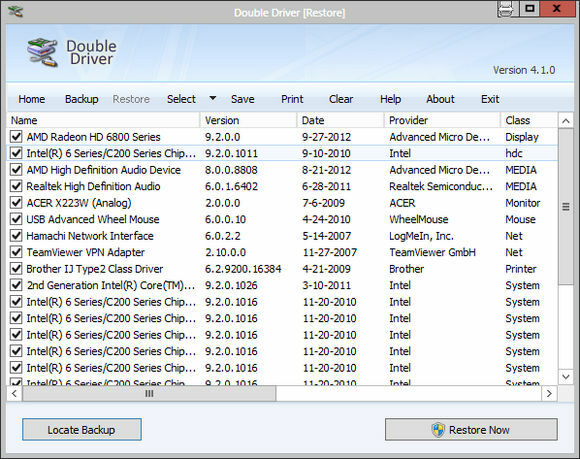
Esses dois recursos realmente resumem a funcionalidade principal do Double Driver. Permite preservar seus drivers para ser muito fácil. O único recurso que seria ótimo seria um backup agendado de driver, mas os drivers são tão raramente tocados que muitas pessoas provavelmente consideram isso desnecessário.
Se você deseja imprimir seus drivers, há uma guia para isso. Clicando Impressão automaticamente colocará sua lista de drivers na sua impressora padrão. Claro limpará sua digitalização.
Deixe-me enfatizar novamente como o sistema Windows é sensível quando se trata de drivers. Você deve sempre ter cuidado ao adulterar, desativar ou atualizar qualquer driver no seu sistema. Na minha opinião sincera, se não estiver quebrado, não tente consertá-lo. Embora eu não use o software há mais de um ano, apenas o uso de um manipulador de driver automatizado como o SlimDrivers causou problemas catastróficos para mim no passado.
Antes de fazer algo assim, verifique se você possui um novo backup dos drivers. Pode salvar seu PC! Deixe-me saber o que você acha do Double Driver nos comentários abaixo.
Craig é um empreendedor da Web, comerciante afiliado e blogueiro da Flórida. Você pode encontrar coisas mais interessantes e manter contato com ele no Facebook.


